Truy cập khi mất Key Pair EC2-Windows bằng SSM
Chúng ta sẽ giải quyết vấn đề khi mất key pair truy cập
Key Pair được dùng để mã hóa và giải mã thông tin đăng nhập vào máy chủ ảo EC2.
Trong trường hợp mất key pair chúng ta có thể thực hiện các bước sau để reset key pair bằng dịch vụ AWS Systems Manager.
Yêu cầu:
-
EC2 cần được truy cập Internet phục vụ cho việc giao tiếp với AWS Systems Manager bằng cách sử dụng địa chỉ IP public hoặc NAT.
-
Nếu không, EC2 cần sử dụng VPC Endpoint để giao tiếp với AWS Systems Manager
1.Để AWS Systems Manager thực hiện các tác vụ trên EC2, cần kiểm tra tình trạng SSM agent , trong giao diện EC2
-
Chọn Instances
-
Chọn EC2 Windows-instance vừa tạo từ Microsoft Windows Server 2022 AMI
-
Chọn connect
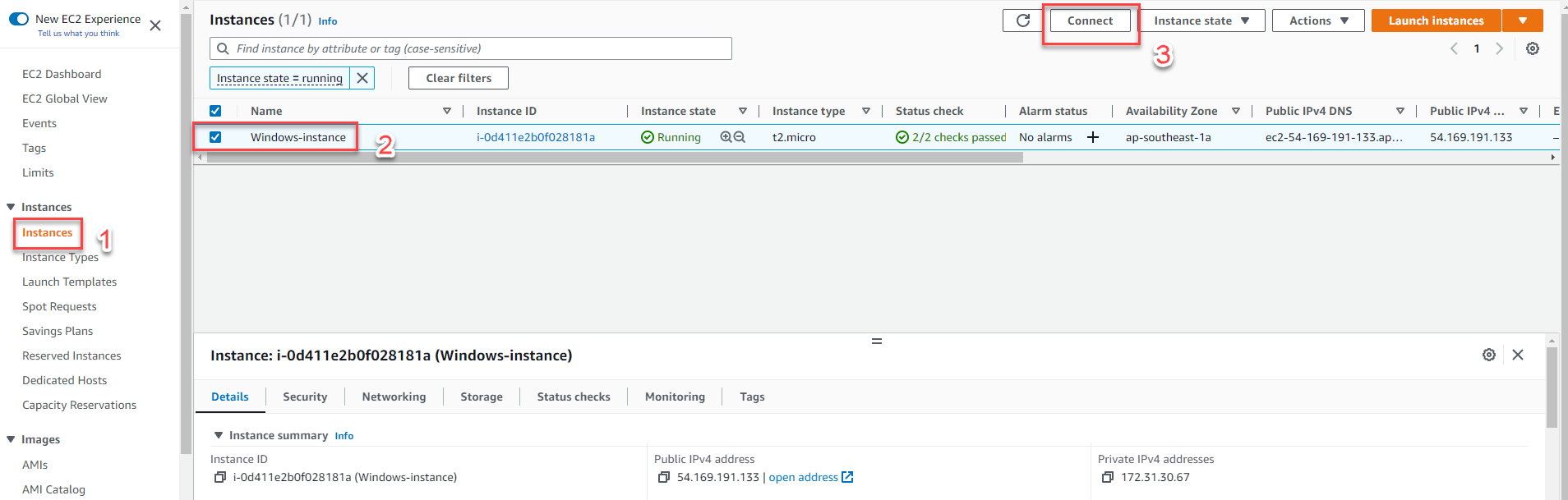
1.1 Nếu SSM agent đang hoạt động & được cấp đủ quyền, trong phần Session Manager sẽ nổi in đậm phần Connect (Tiếp tục bước 2), nếu chưa, thực hiện việc gán role (có quyền SSM) trên EC2.
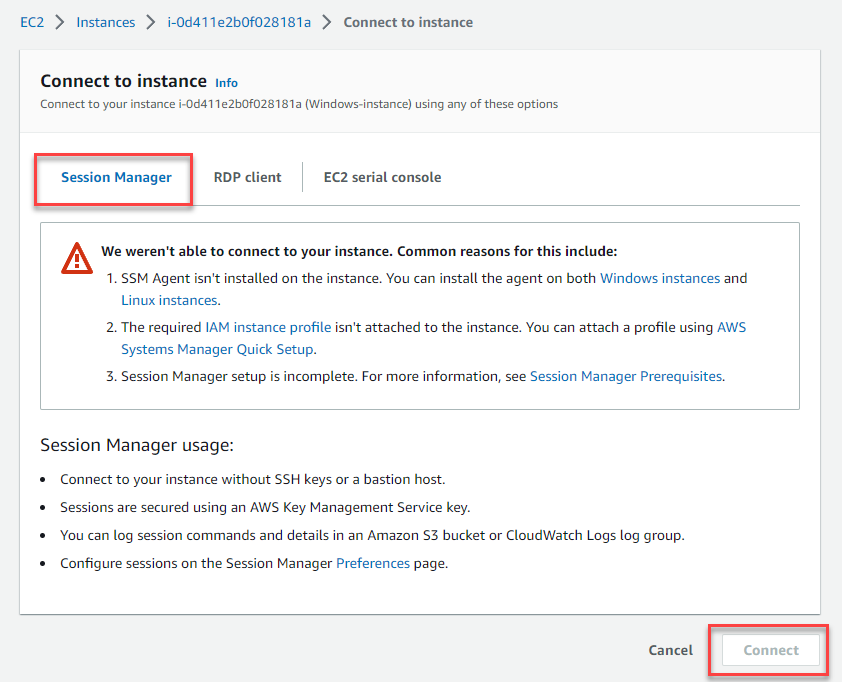
Tham khảo một số OS được cài đặt sẵn SSM agent: link
1.2 Gán role - có quyền SSM cho EC2, Trong giao diện IAM
- Chọn Roles
- Chọn Create role
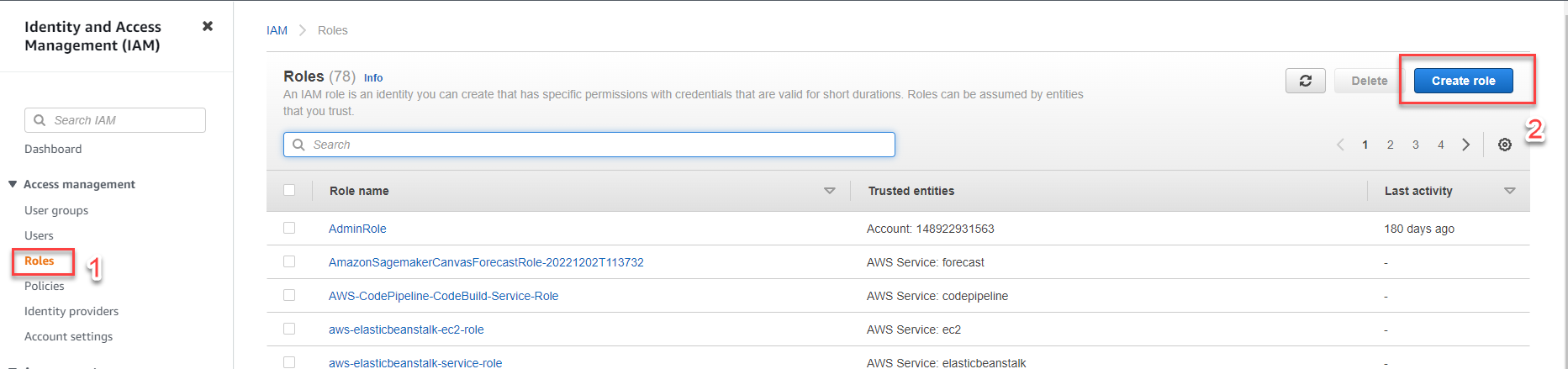
1.3 Tiếp đến, trong giao diện Select trusted entity
- Chọn AWS service
- Chọn EC2
- Chọn Next
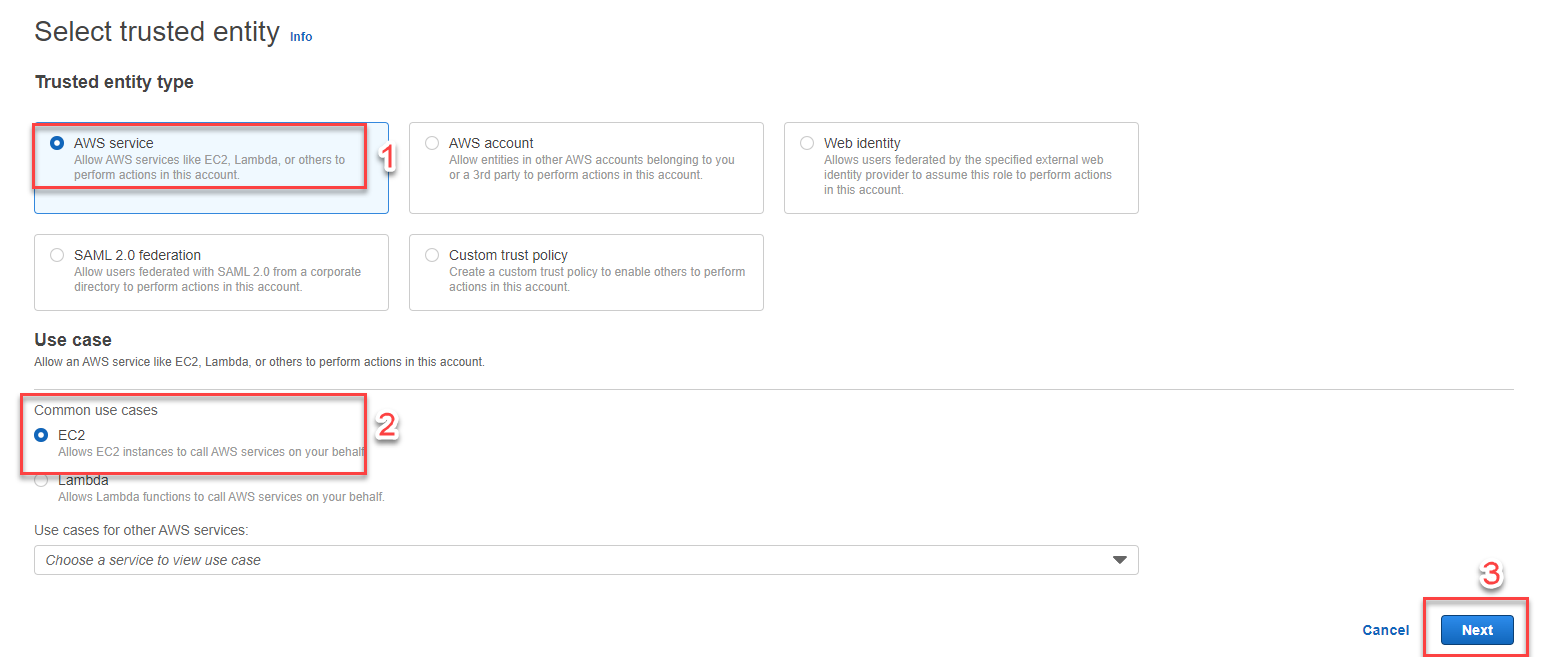
1.4 Tại mục: Permissions policies:
- Gõ: AmazonSSMFullAccess, nhấn enter
- Tích xanh vào ô AmazonSSMFullAccess
- Chọn Next
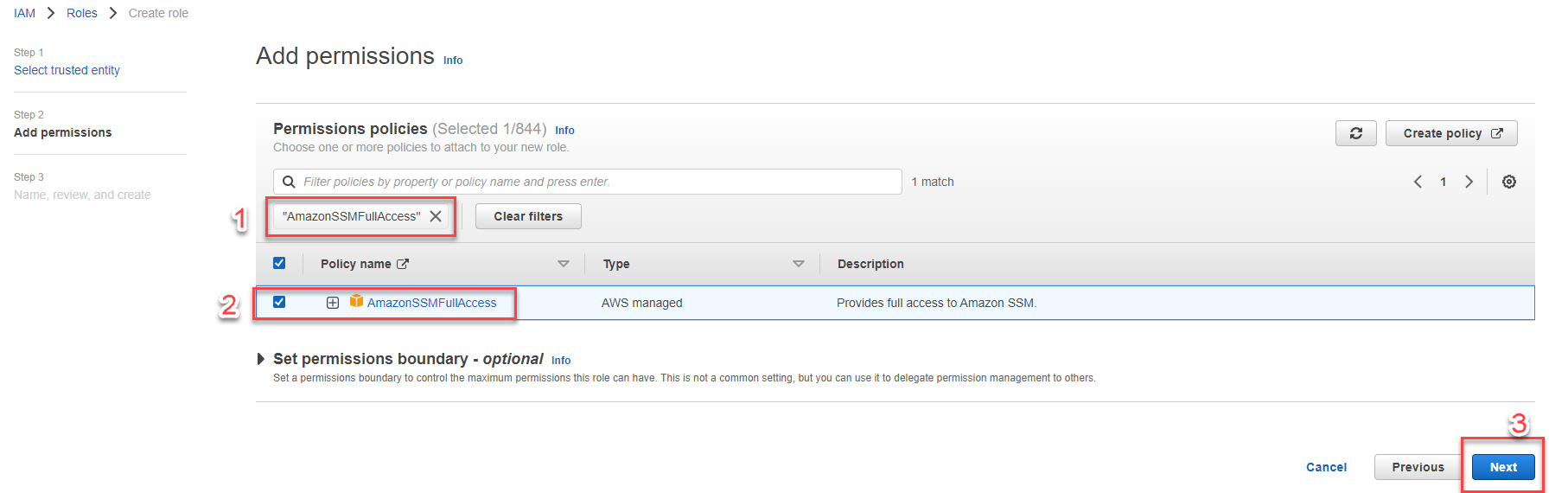
1.5 Tiếp theo,
- Tại mục Role name, điền: Windows-instance
- Kéo xuống cuối trang, chọn Create role
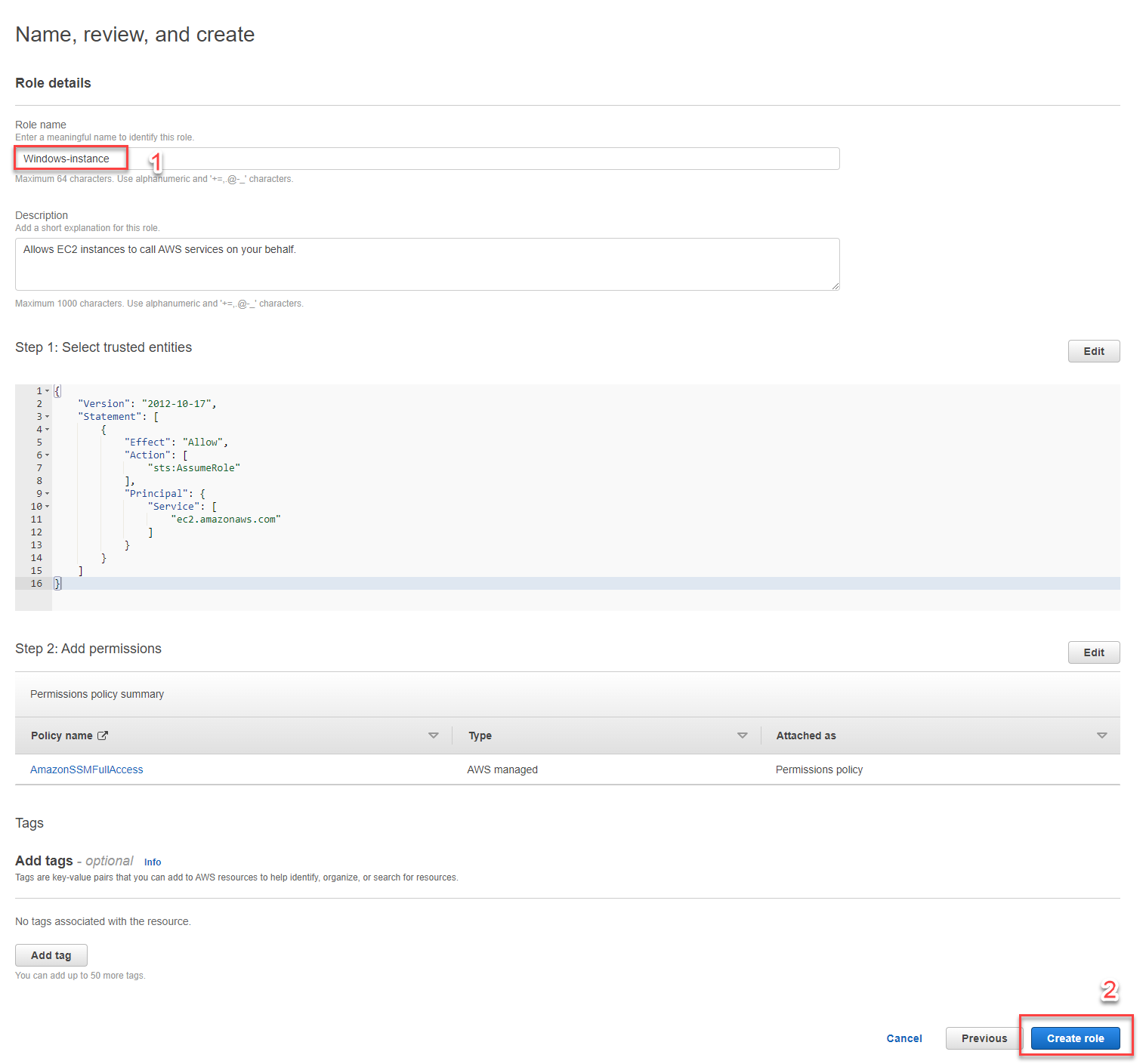
1.6 Trong giao diện EC2,
- Chọn Instances
- Chọn EC2 Windows-instance
- Chọn Actions -> Security -> Modify IAM role
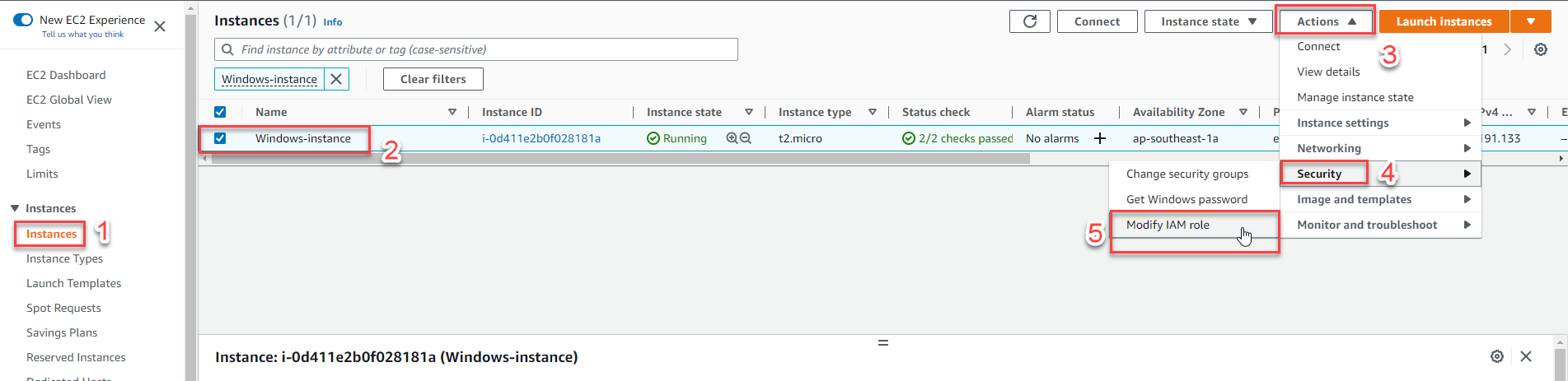
1.7 Tiếp đến, trong giao diện Modify IAM role
- Tại mục IAM role, chọn role vừa tạo: Windows-instance
- Chọn Update IAM role
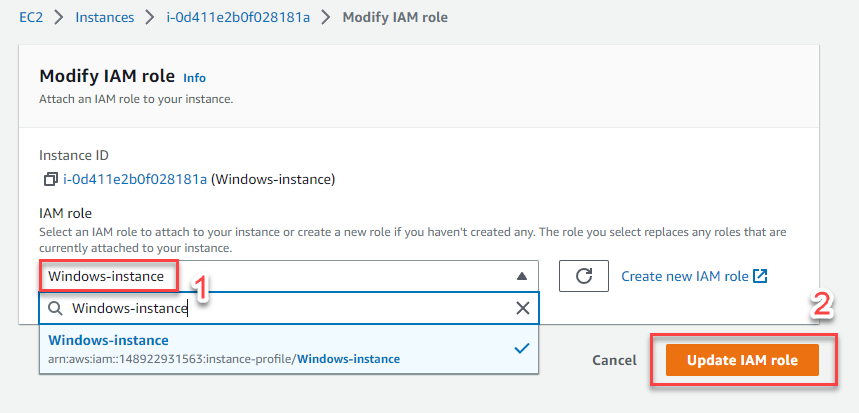
- Trong giao diện AWS Systems Manager
- Chọn Run Command
- Chọn Run a Command
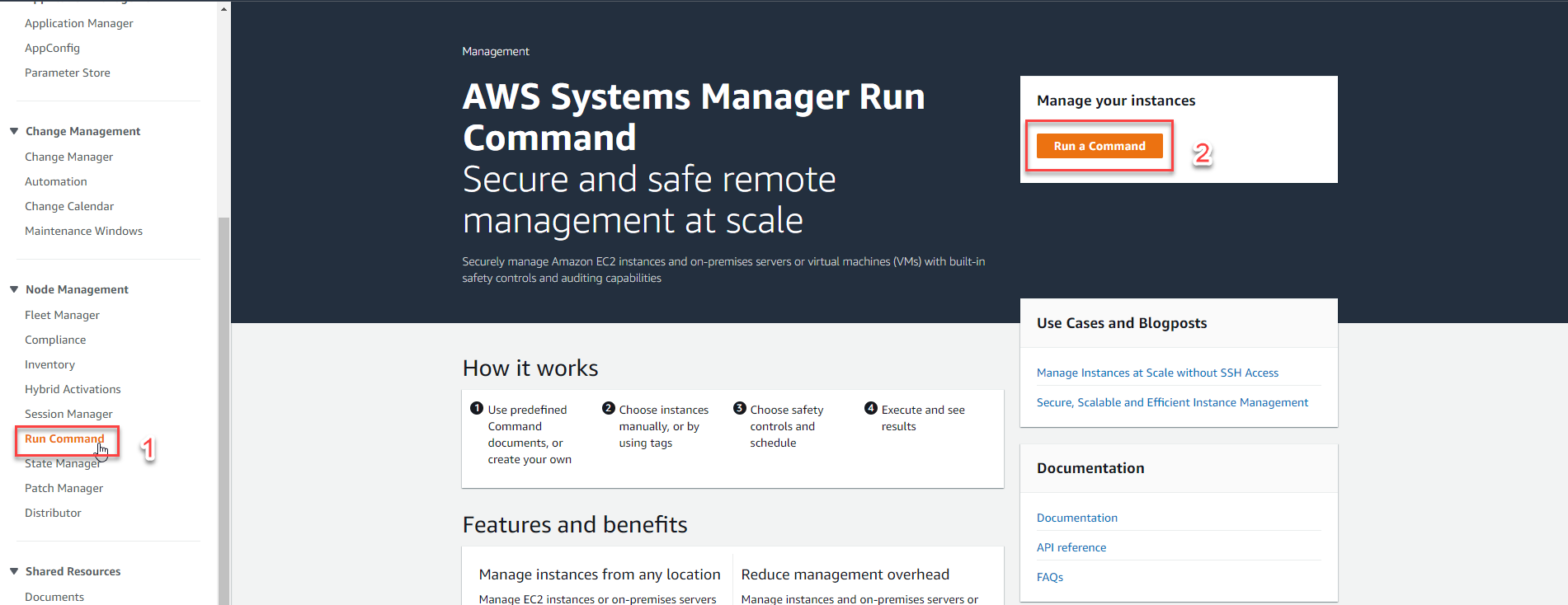
-
Trong giao diện AWS Systems Manager
- Gõ: AWSSupport-RunEC2RescueForWindowsTool
- Chọn AWSSupport-RunEC2RescueForWindowsTool
- Kéo xuống, trong phần Target selection, chọn Choose instances manually
- Chọn EC2 Windows-instance (Nếu EC2 chưa xuất hiệm, đợi 5 phút để SSM agent kết nối với AWS Systems Manager).
- Bỏ chọn Enable an S3 bucket
- Chọn Run
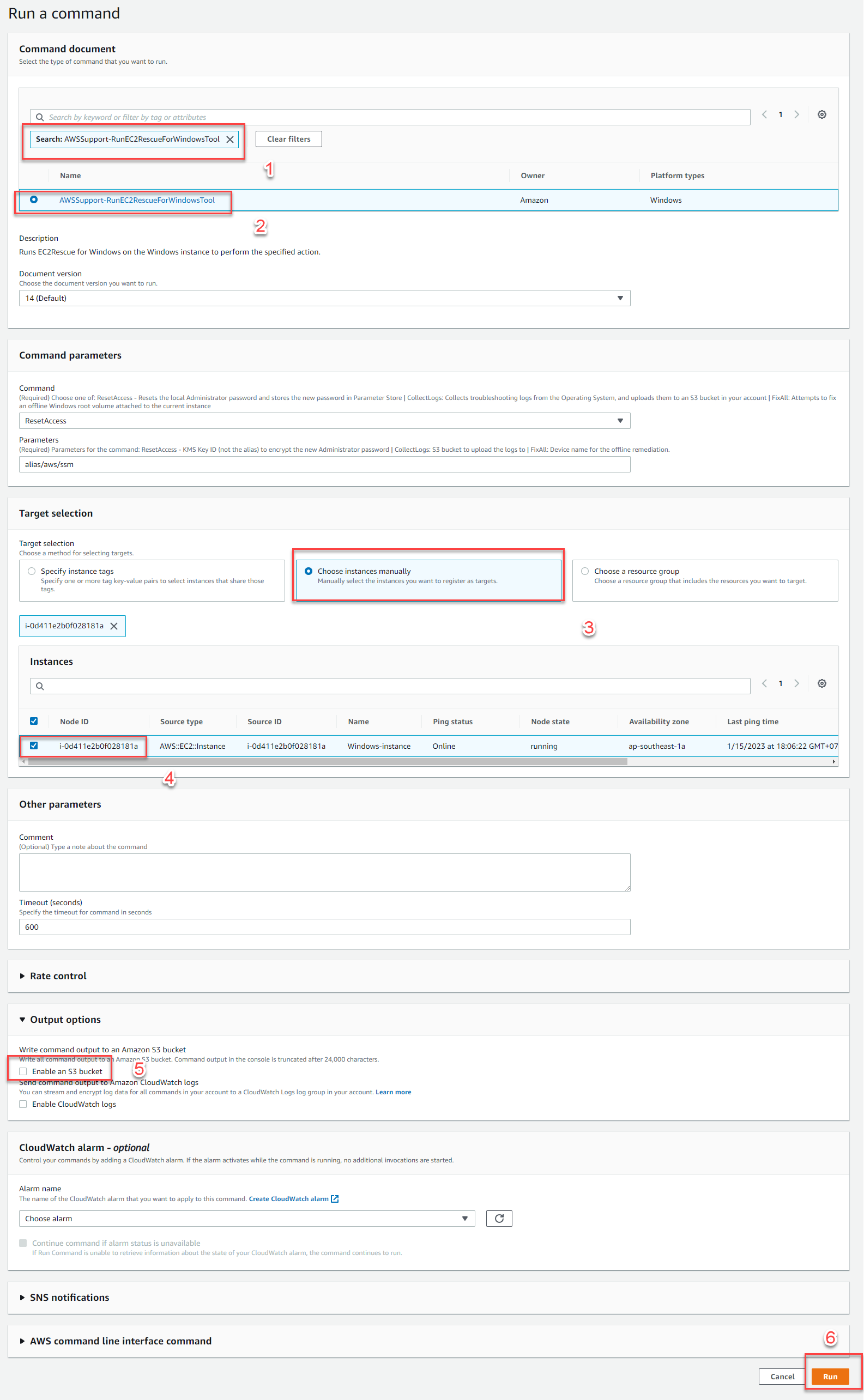
- Đợi khoảng 1 phút để Status chuyển từ In Progress sang Success
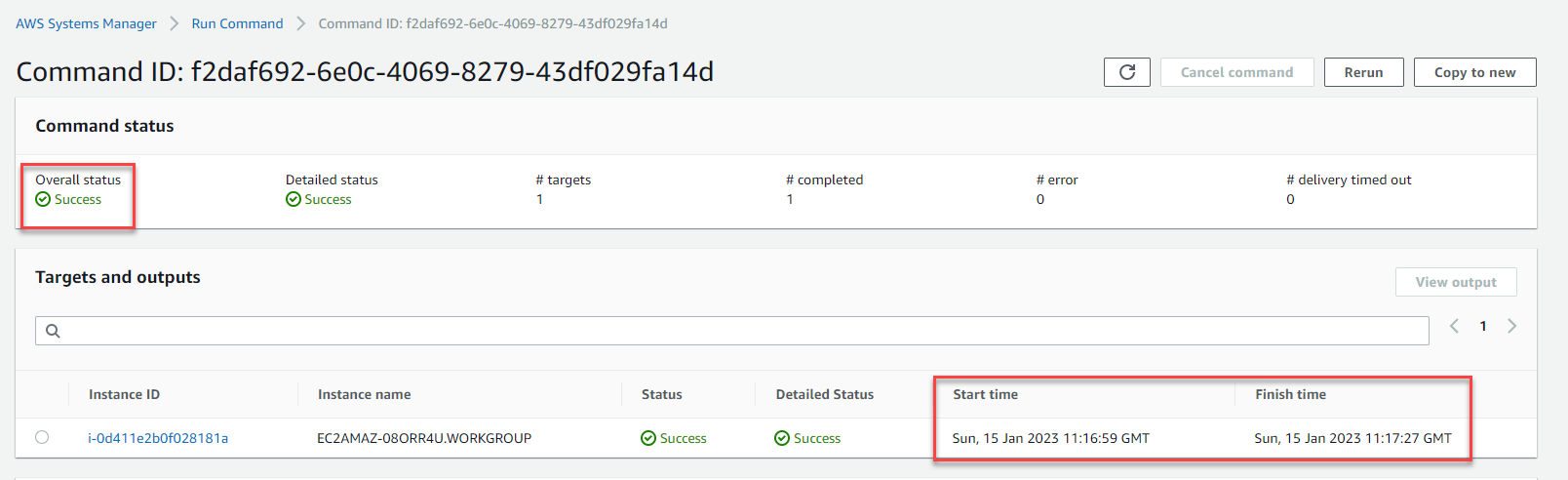
-
Trong giao diện AWS Systems Manager
- Chọn Parameter Store
- Trong mục My parameters, chọn /EC2Rescue/Passwords/i-0d411e2b0f028181a, tương ứng với EC2 vừa được reset key pair
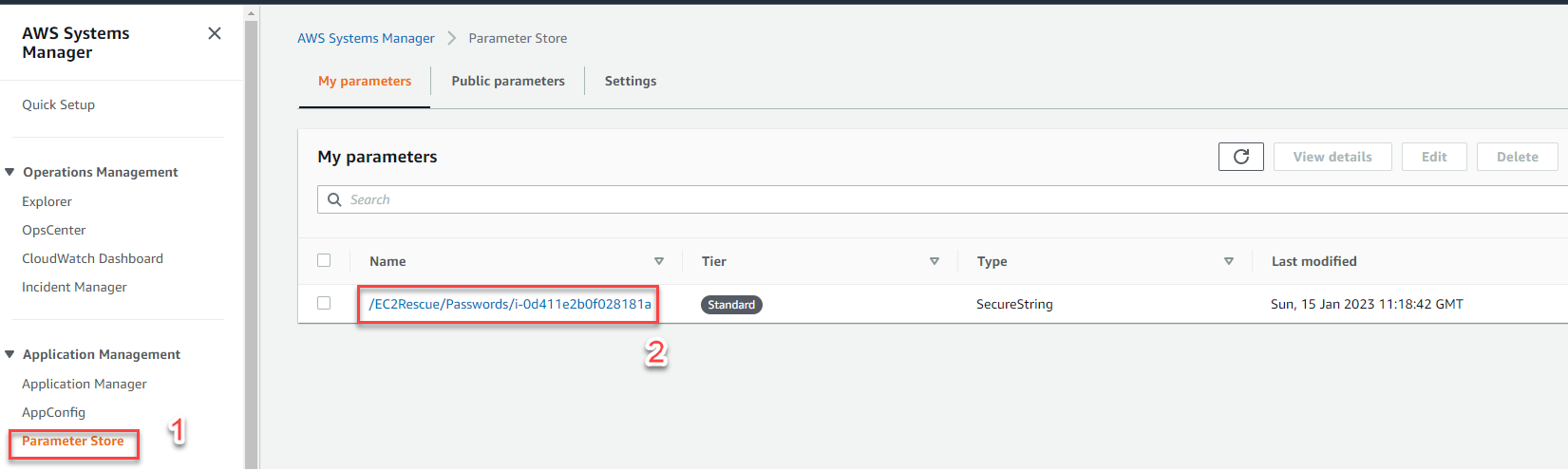
- Tại mục Value, chọn Show, đây là password mới của EC2.
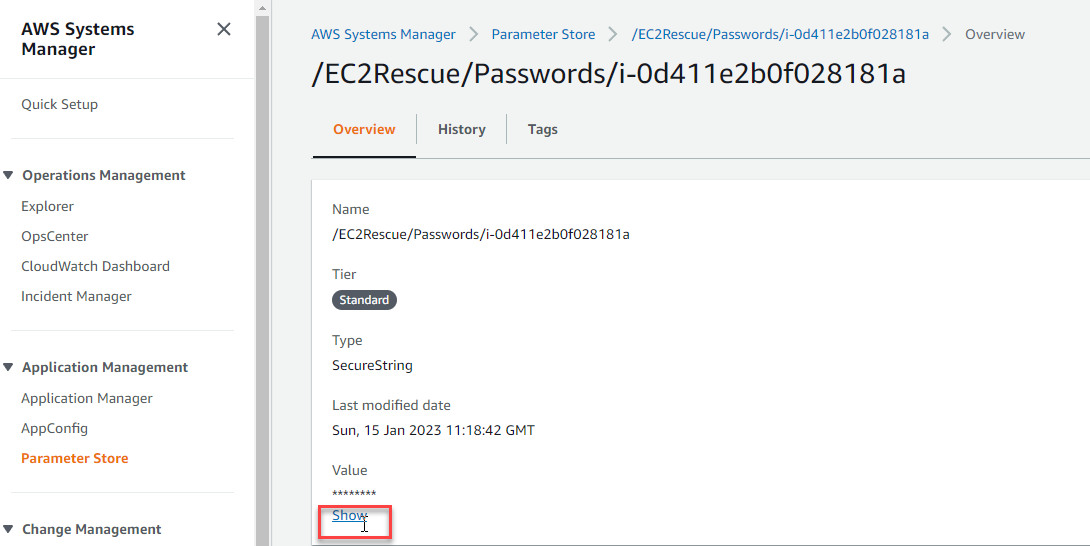
- Copy để chuẩn bị cho bước đăng nhập vào EC2.
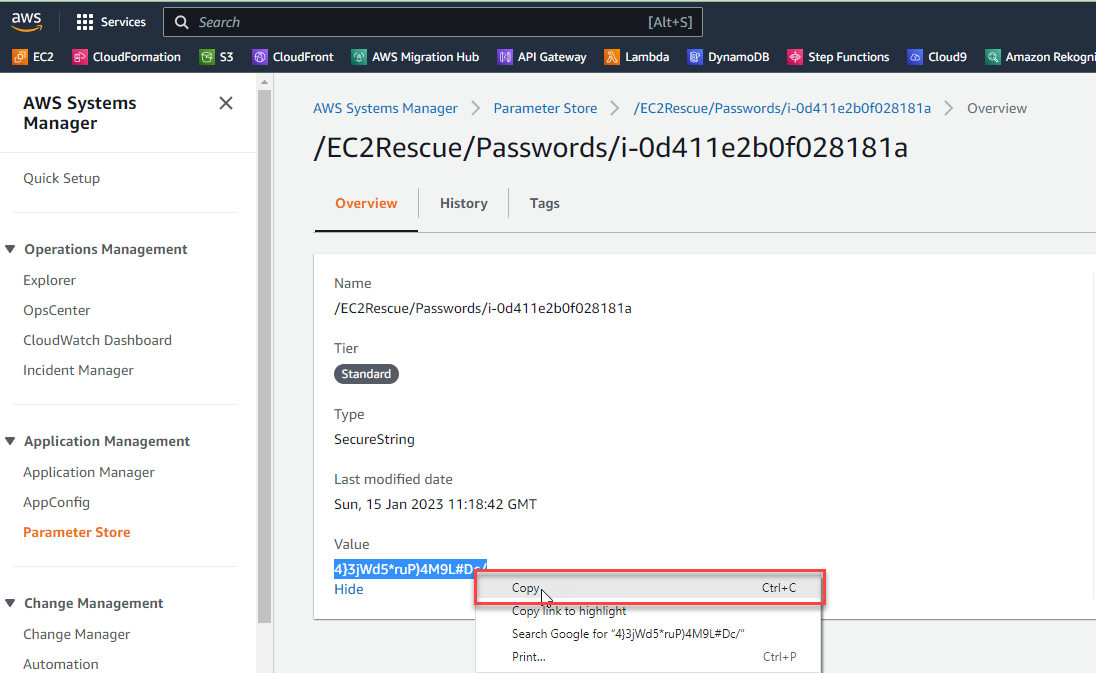
-
Trong giao diện EC2
- Chọn Instances
- Chọn EC2 - Windows-instance
- Chọn Connect
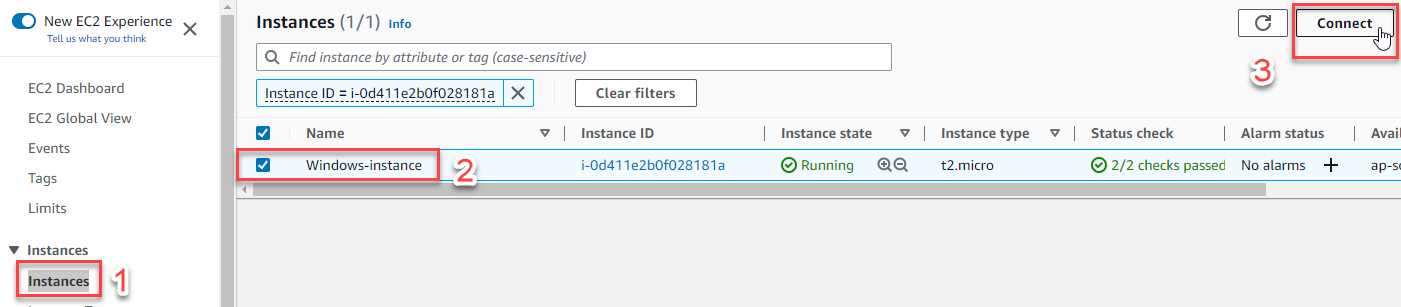
-
Trong giao diện Connect to instance
- Chọn RDP client
- Chọn Connect using RDP client
- Chọn Download remote desktop file
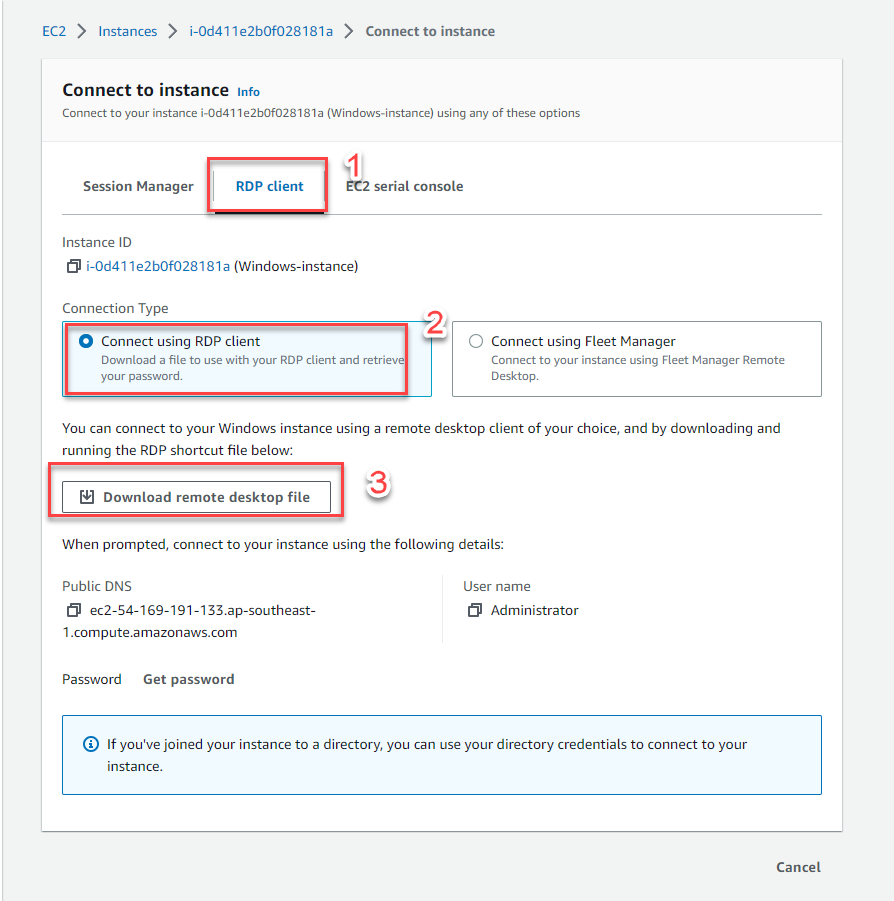
- Sau khi đã download, chọn Open
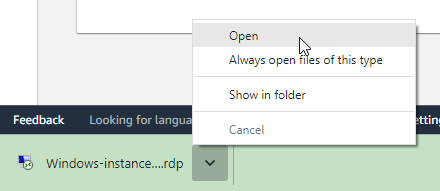
- Tại màn hình, Remote Desktop Connection, dán pass đã copy tại bước 6, chọn ok, chọn yes
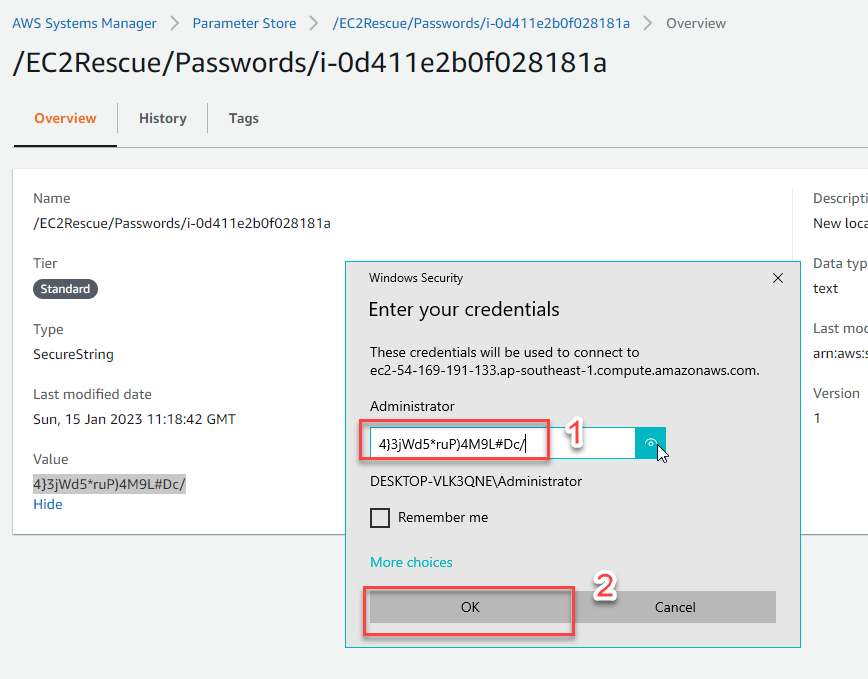
- Kiểm tra kết nối, IP public xuất hiện trên màn hình Desktop tương ứng với IP Public của EC2 trên console
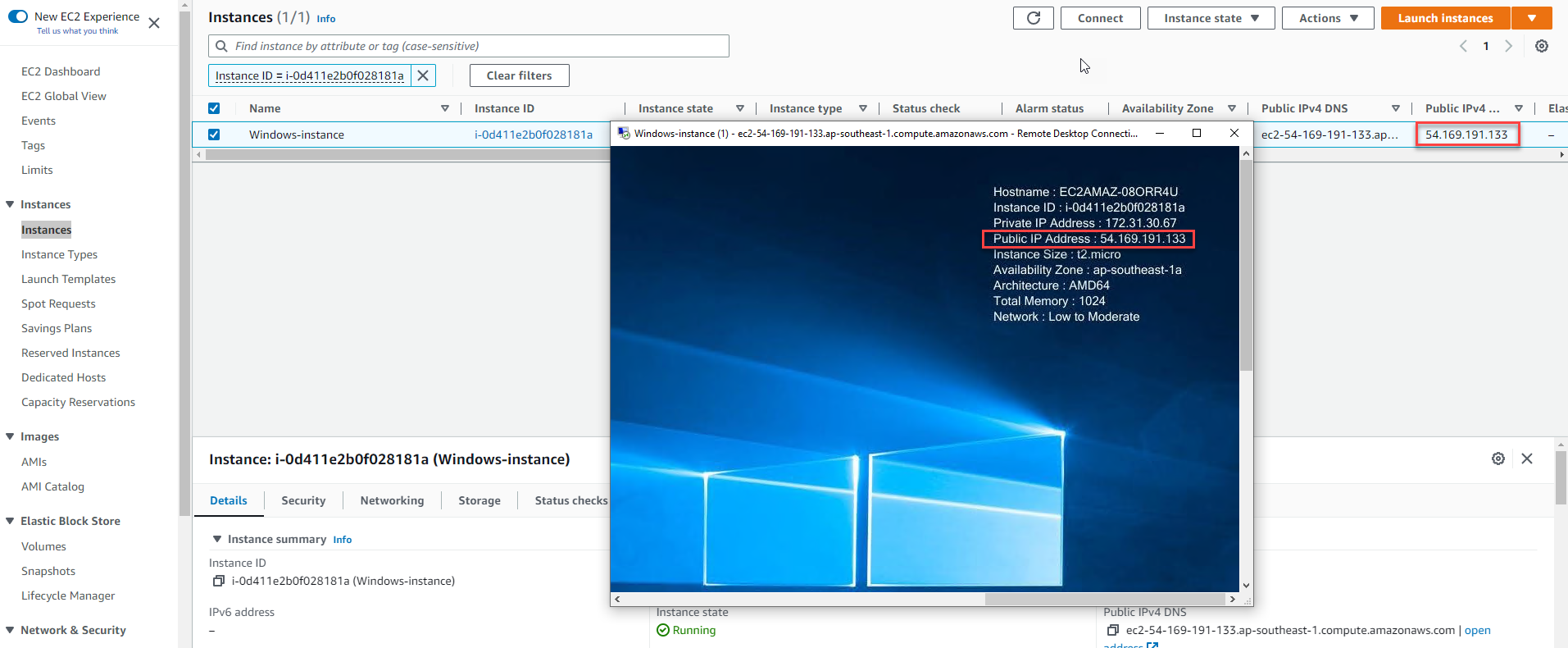
- Chúc mừng bạn đã đăng nhập vào được EC2 với OS Windows bằng việc reset password